fILe MENU
In this section we will explain the options in the File menu. You can do many operations with this menu such as saving picture formats, export or import Standalone files or edit files only in Octane standalone application. Let's take a look at these:
文件菜单
在本节中,我们将说明“文件”菜单中的选项。 您可以使用此菜单执行许多操作,例如保存图片格式,导出或导入独立文件或仅在Octane独立应用程序中编辑文件。 让我们来看看这些:
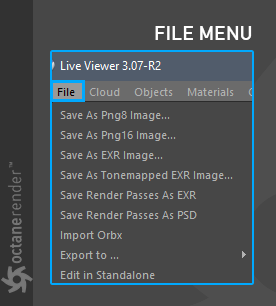
Save As Png8 Image:
It is used to save the picture in LV in 8-bit PNG format.
另存为Png8图片:
用于以8位PNG格式将图片保存为LV。
Save As Png16 Image:
It is used to save the picture in LV in 16-bit PNG format.
另存为Png16图片:
它用于以16位PNG格式将图片保存为LV。
Save As EXR Image:
It is used to save the picture in EXR format. Image depth is 32-bit per channel which means the whole light information is exactly at the heart of the format and you can adjust it in another photo editing or compositing software as you wish. If you are going to get a high quality production output, this is your preferred format.
另存为EXR图片:
它用于以EXR格式保存图片。每个通道的图像深度为32位,这意味着整个光线信息正是该格式的核心,您可以根据需要在其他照片编辑或合成软件中对其进行调整。如果您要获得高质量的生产输出,则这是您的首选格式。
Save As Tonemapped EXR Image:
Used to save the picture in Tonemapped EXR format. You can go to this link to learn the details of the "Tone mapping Technique". In the picture below you can see the difference between normal and "Tonemapped EXR" pictures saved from the LV. Even if you have Tone mapped render, you may need to adjust it until you get the desired result with the help of a photo editing or compositing sotware. The beauty of the Tone map output is that it's 32-bit per channel and allows you to adjust brightness / contrast, shadow, highlight and a lot of other settings as you wish.
另存为已映射的EXR图像:
用于以Tonemapped EXR格式保存图片。您可以转到此链接以了解“色调映射技术”的详细信息。在下面的图片中,您可以看到从LV保存的普通图片和“ Tonemapped EXR”图片之间的区别。即使您具有Tone映射的渲染,也可能需要对其进行调整,直到借助照片编辑或合成软件来获得所需的结果。音调贴图输出的优点是每个通道32位,可让您随意调整亮度/对比度,阴影,高光和许多其他设置。
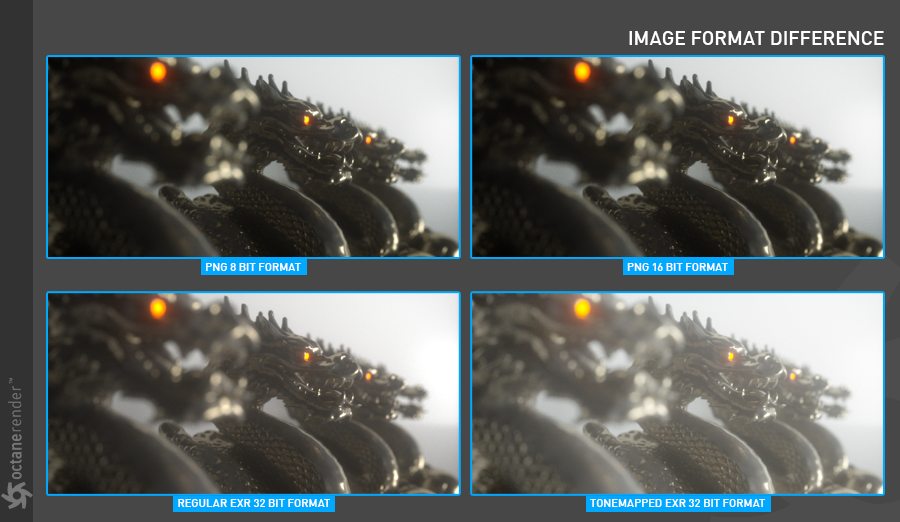
Save As Render Passes as EXR:
It is used to save render passes in EXR format. To do this, the "Render Passes" option must be active in the render menu.
另存为渲染通道作为EXR:
它用于以EXR格式保存渲染过程。为此,“渲染过程”选项必须在渲染菜单中处于活动状态。
Save As Render Passes as PSD:
It is used to save render passes in PSD format (Adobe Photoshop). To do this, the "Render Passes" option must be active in the render menu.
另存为渲染过程作为PSD:
它用于以PSD格式(Adobe Photoshop)保存渲染过程。为此,“渲染过程”选项必须在渲染菜单中处于活动状态。
Import Orbx:
Used to load materials in Octane Orbx format. You can use this option if you created a scene in the Octane Standalone software and you wanted to import only the materials from that scene.
导入Orbx:
用于以Octane Orbx格式加载材质。如果您在Octane Standalone软件中创建了场景,并且只想从该场景中导入材质,则可以使用此选项。
Export to Standalone Scene (ocs):
Export your current scene as "Octane Standalone" scene. When you choose this option the file dialog appears. Choose your file location and save. You can then open and use this file in Standalone.
导出到独立场景(ocs):
将当前场景导出为“ Octane Standalone”场景。选择此选项时,将出现文件对话框。选择文件位置并保存。然后,您可以在Standalone中打开并使用此文件。
Export to Package (orbx):
It is used to save your current scene in packed Orbx format. All the data on your scene is included in this package. However, it is only for "single frame" output. You can then open and use this file in Standalone.
导出到包(orbx):
它用于以打包的Orbx格式保存当前场景。场景中的所有数据都包含在此包中。但是,仅用于“单帧”输出。然后,您可以在Standalone中打开并使用此文件。
Export to Animated Package (orbx):
It is used to save your current scene in packed Orbx format. All the data on your scene is included in this package. it is only for "animation" output. You can then open and use this file in Standalone.
导出到动画包(orbx):
它用于以打包的Orbx格式保存当前场景。场景中的所有数据都包含在此包中。它仅用于“动画”输出。然后,您可以在Standalone中打开并使用此文件。
Edit in Standalone:
You can send your current scene directly to the Standalone software with this option. When you select this option, the Standalone software will automatically open and import your current scene.
独立编辑:
您可以使用此选项将当前场景直接发送到Standalone软件。选择此选项时,独立软件将自动打开并导入当前场景。
save passes image FROM THE LV WINDOW
If you wish, you can save LV image by using render pass buttons at the bottom right of LV window. To do this, first enable the Render Pass from the Octane Render setting. Then select the pass you want and click the right mouse button. Save the picture.
从LV窗口保存通道图像
如果需要,可以使用LV窗口右下角的渲染通过按钮保存LV图像。为此,首先从“ Octane Render”设置启用“ Render Pass”。然后选择所需的通道,然后单击鼠标右键。保存图片。
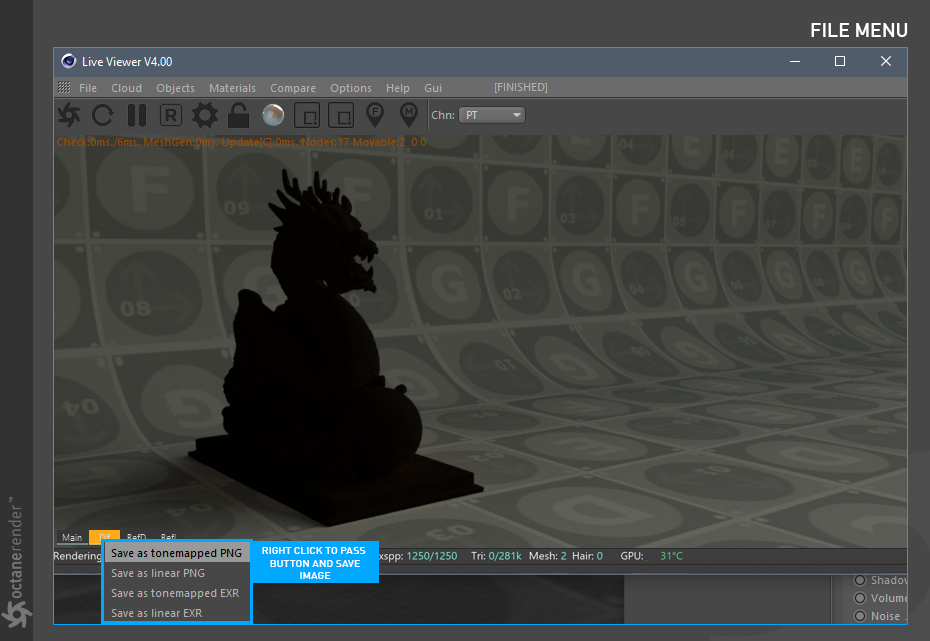
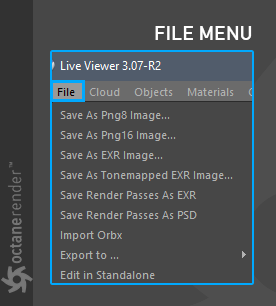
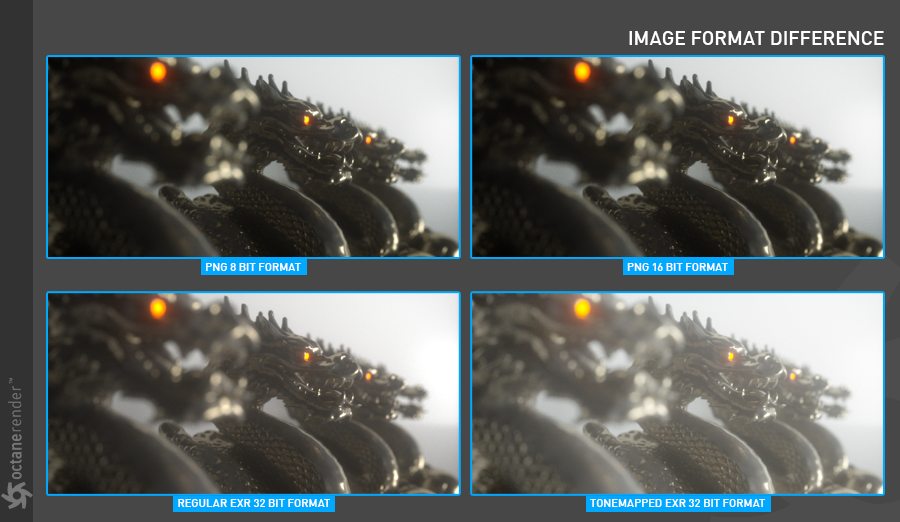
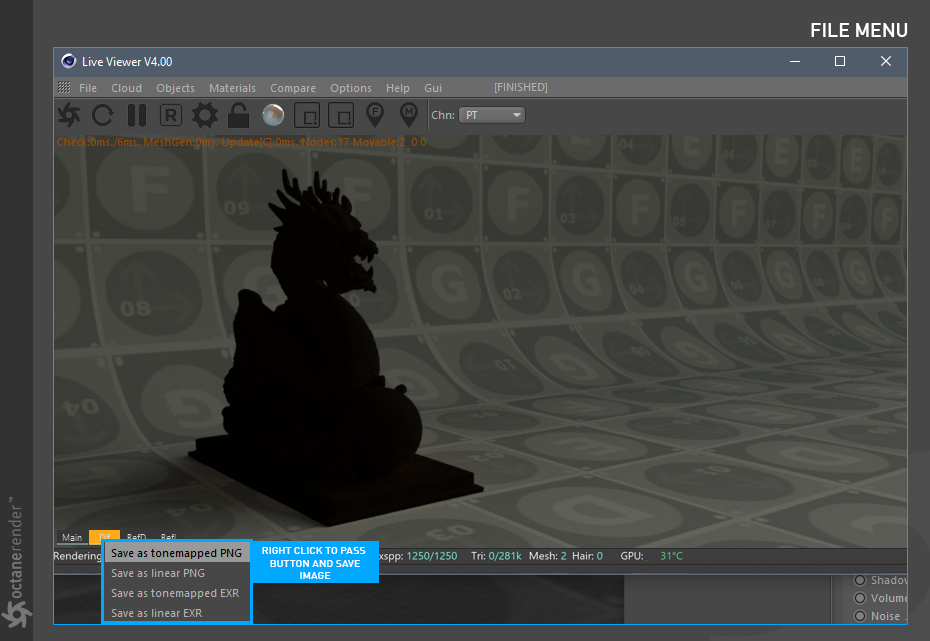

赶快留个言打破零评论!~